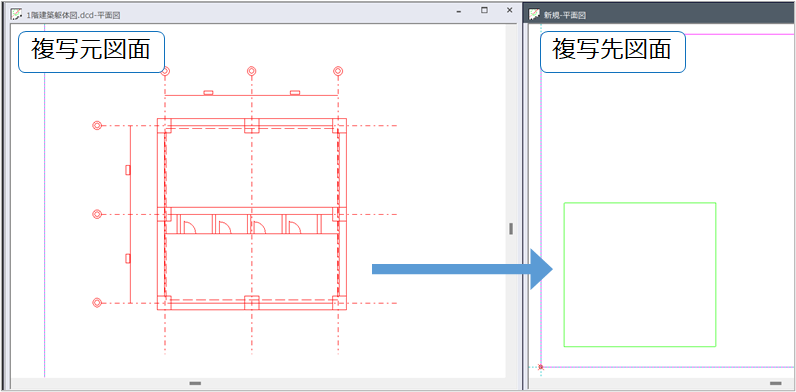図形をコピーして別のファイルに配置する
図形の一部または全体を別の図面ファイルに複写します。
ファイル間で図形を複写する際は、複写先のレイヤ・グループ・作図スケールなどの設定を行います。
複写元と複写先の図面ファイルを両方開きます。
複写元の図面を表示して[複写]コマンド(![]() )をクリックして実行します。
)をクリックして実行します。
|
コマンドの実行方法 |
[基本作図]タブ>[複写] [衛生]タブ>[複写] [空調]タブ>[複写] [ダクト]タブ>[複写] [電気]タブ>[複写] [建築躯体]タブ>[複写] |
[コマンドプロパティ]が表示されます。
必要に応じて[コマンドプロパティ]の設定を変更します。
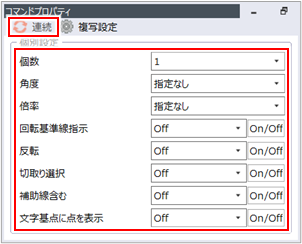
| 項目 | 説明 |
|
連続 |
図形の複写後にクリックすると、同じ図形を連続して複写できます。 |
|
個数 |
複写する個数を入力します。複写した図形は平行に等間隔で配置されます。 |
|
角度 |
図形を回転して複写する場合は、角度を入力します。回転しない場合は、[指定なし]を選択します。 [回転基準線指示]を[On]に設定した場合は、角度を指定できません。 |
|
倍率 |
図形サイズを拡大・縮小して複写する場合は、縦横サイズ(X、Y)の倍率を入力します。図形サイズを変更しない場合は、[指定なし]を選択します。
|
|
回転基準線指示 |
別の図形を基準線に指定して、その基準線と平行となるよう図形を回転して複写する場合は、[On]を選択します。[On/Off]ボタンをクリックすると、[On]と[Off]が交互に切り替わります。 回転基準線指示について、詳しくは以下を参照してください。 |
|
反転 |
図形を反転する場合は、[On]を選択します。[On/Off]ボタンをクリックすると、[On]と[Off]が交互に切り替わります。 図形の反転について、詳しくは以下を参照してください。 |
|
切取り選択 |
図形の一部を選択して複写する場合は、[On]を選択します。ただし、別のファイルには複写できません。また、手順8で目標点をクリックした際にも複写はされません。[On/Off]ボタンをクリックすると、[On]と[Off]が交互に切り替わります。 |
|
補助線含む |
図形と補助線を同時に複写する場合は、[On]を選択します。[On/Off]ボタンをクリックすると、[On]と[Off]が交互に切り替わります。 |
|
文字基点に点を表示 |
文字列に基点を表示して複写する場合は、[On]を選択します。[On/Off]ボタンをクリックすると、[On]と[Off]が交互に切り替わります。 |
複写する図形を選択します。
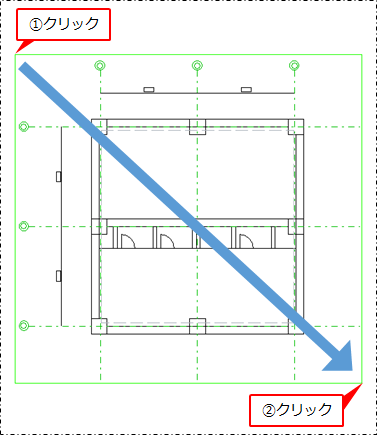
右クリックまたは[Enter]キーを押し、確定します。
基点をクリックします。

複写先図面ファイルのタブをクリックし、図面を切り替えます。

[コマンドプロパティ]の[複写設定]をクリックします。
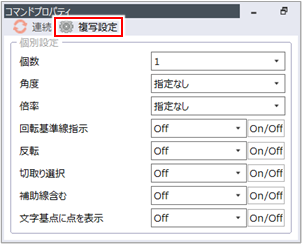
[移動・複写設定]ダイアログが表示されます。
複写先図面での図形のグループ・レイヤ・作図スケールを設定し、[OK]ボタンをクリックします。
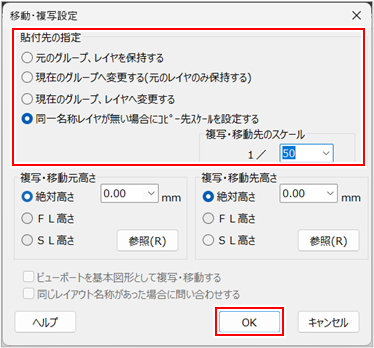
| 項目 | 説明 |
|
元のグループ、レイヤを保持する |
複写元のグループレイヤ番号・レイヤ名称を保持した状態で複写します。スケールは元のスケールを保持します。 複写先の同一グループ内に同一名称で異なるスケールのレイヤがある場合は、レイヤ名称の後ろにスケールを付加した名称になります。 |
|
現在のグループへ変更する(元のレイヤのみ保持する) |
レイヤ名称を保持した状態で、グループのみカレントグループに変更して複写します。スケールは元のスケールを保持します。 |
|
現在のグループ、レイヤへ変更する |
カレントグループ・カレントレイヤに複写します。 複写元のレイヤのスケールとカレントレイヤのスケールが異なる場合は、図形の大きさが変わります。 |
|
同一名称レイヤが無い場合にコピー先スケールを設定する |
複写先の図面と同じレイヤ名がない場合に選択します。[複写・移動先のスケール]で指定した作図スケールで、複写元のレイヤ名・グループレイヤ名を複写先でも保持します。 複写元と複写先のレイヤ名が同じで作図スケールが異なる場合は、レイヤ名に作図スケールを追加した名称にして、異なるレイヤとして複写します。 |
|
複写・移動先のスケール |
[同一名称レイヤが無い場合にコピー先スケールを設定する]を選択している場合に、複写先の作図スケールを入力します。 |
複数の作図スケールが混在する図面を別の図面ファイルに複写する場合複数の作図スケールが混在する図面を別の図面ファイルに複写する場合
複数の作図スケールが混在する図面の場合は、[移動・複写設定]ダイアログの[貼付先の指定]は[同一名称レイヤが無い場合にコピー先スケールを設定する]がデフォルト設定となっています。デフォルト設定のまま、作図スケールが異なる図形が混在する図面を別の図面ファイルに複写すると、すべての図形が複写先の作図スケールに変更されます。
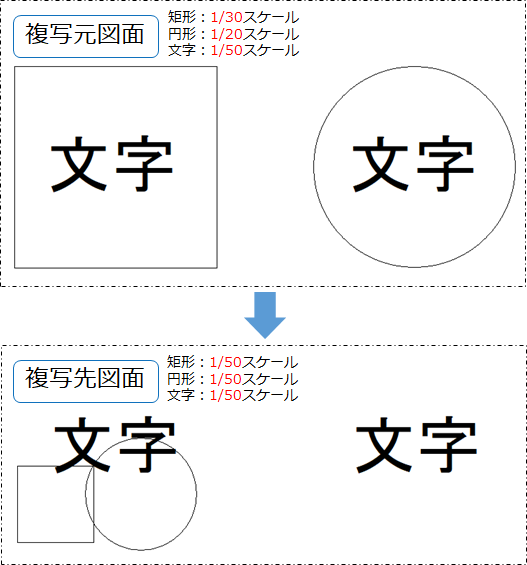
複写元の作図スケールを保持して別の図面に複写するには、[元のグループ、レイヤを保持する]を選択し、[OK]ボタンをクリックします。
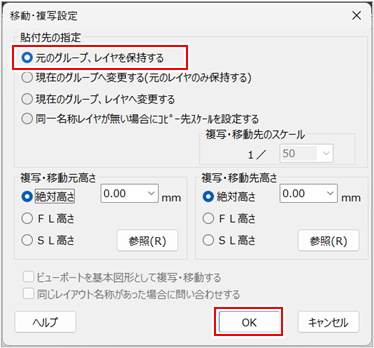
複写元・複写先図面の高さを設定する場合複写元・複写先図面の高さを設定する場合
複写元・複写先図面の高さを選択し、[OK]ボタンをクリックします。
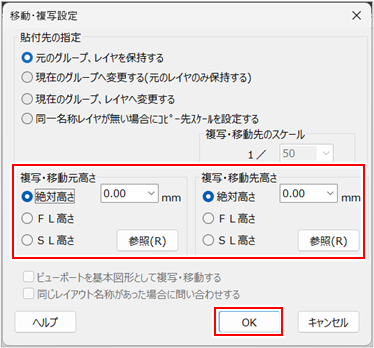
| 項目 | 説明 |
|
複写・移動元高さ |
複写元図面の高さの基準位置を設定します。
|
|
複写・移動先高さ |
複写先図面の高さの基準位置を設定します。
|
複写先の目標点をクリックします。
図形が複写されます。続けて複数の図形を複写するには、別の目標点をクリックします。
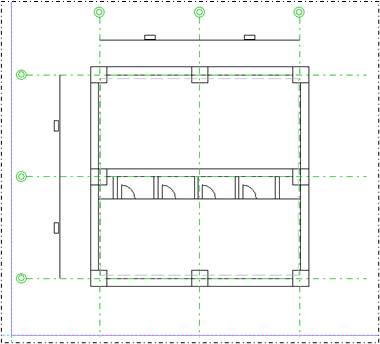
右クリックして表示されるメニューの[コマンドキャンセル]をクリック、または[Esc]キーを押します。
|
以下の方法でも複写コマンドを実行できます。
|
|
リボンメニューの[表示]タブで[垂直タブ グループの新規作成]をクリックすると、複写元ファイルから複写先への複写操作がしやすくなります。
|